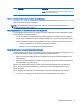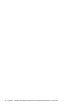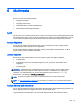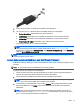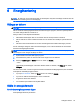User Guide - Windows 8.1
VARNING: Minska risken för hörselskador genom att sänka volymen innan du sätter på dig
hörlurarna, hörsnäckorna eller ett headset. Mer information om säkerhet finns i
Reglerings-,
säkerhets- och miljöföreskrifter
. Du når den här handboken genom att skriva support på
Startskärmen och välja appen HP Support Assistant.
Kontrollera datorns ljudfunktioner
OBS! För bästa inspelningsresultat bör du tala direkt i mikrofonen och spela in ljudet i en tyst miljö.
Så här kontrollerar du datorns ljudfunktioner:
1. Skriv kontrollpanel på Startskärmen och välj sedan Kontrollpanelen.
2. Välj Maskinvara och ljud och välj sedan Ljud
3. När fönstret Ljud öppnas, väljer du fliken Ljud. Under Programhändelser väljer du valfri
ljudhändelse, till exempel en pip- eller larmsignal, och klickar sedan på Testa.
Ljud ska nu höras genom högtalarna eller anslutna hörlurar.
Så här kontrollerar du datorns inspelningsfunktioner:
1. Skriv ljud på Startskärmen och välj sedan Ljudinspelaren.
2. Klicka på Starta inspelning och tala i mikrofonen.
3. Spara filen på skrivbordet.
4. Öppna ett multimediaprogram och spela upp inspelningen.
Så här bekräftar eller ändrar du ljudinställningarna på datorn:
1. Skriv kontrollpanel på Startskärmen och välj sedan Kontrollpanelen.
2. Välj Maskinvara och ljud och välj sedan Ljud
Webbkameror
Datorn har två inbyggda webbkameror. Med den förinstallerade programvaran kan du använda
webbkamerorna för att ta en bild eller spela in en video. Du kan förhandsgranska och spara fotot eller
videoinspelningen.
Med webbkamerans programvara kan du experimentera med följande funktioner:
●
Spela in och dela med dig av videoklipp
●
Direktuppspela videor i snabbmeddelandeprogram
●
Ta stillbilder
Video
HP-datorn är en kraftfull videoenhet som gör det möjligt att se direktuppspelad video från din
favoritwebbplats samt hämta videoklipp och filmer som du kan titta på utan att datorn behöver
anslutas till ett nätverk.
Förbättra visningen genom att ansluta en extern bildskärm, projektor eller TV till en av datorns
videoportar.
Datorn har följande externa videoportar:
44 Kapitel 5 Multimedia